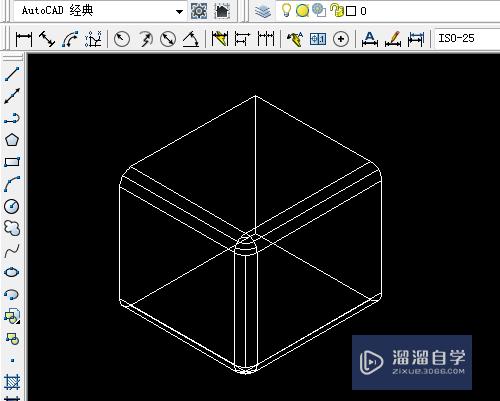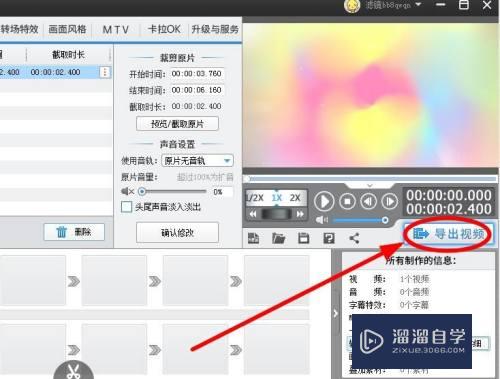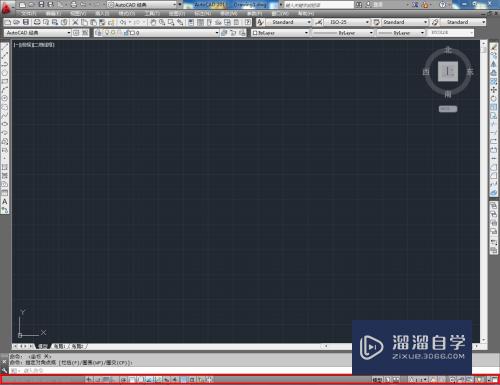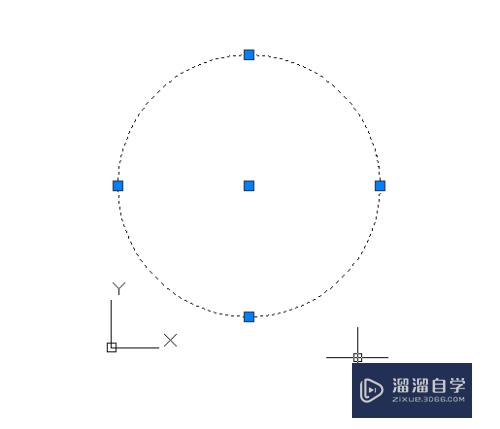怎么设置Word自动显示空格的位置和数量(怎么设置word自动显示空格的位置和数量)优质
平时办公以及编写文档的时候。使用Word比较频繁。使用过程中难免排版时会出现忘记空格的位置及数量。那么怎么设置Word自动显示空格的位置和数量?小渲这就来告诉大家。
工具/软件
硬件型号:小米 RedmiBookPro 14
系统版本:Windows7
所需软件:Word2017
方法
第1步
单击文件——选项。打开选项对话框。在显示选项卡中选中空格复选框
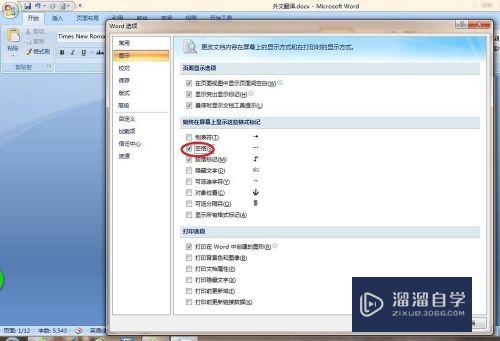


第2步
直接单击CTRL+SHIFT+8。即可显示
以上关于“怎么设置Word自动显示空格的位置和数量(怎么设置word自动显示空格的位置和数量)”的内容小渲今天就介绍到这里。希望这篇文章能够帮助到小伙伴们解决问题。如果觉得教程不详细的话。可以在本站搜索相关的教程学习哦!
更多精选教程文章推荐
以上是由资深渲染大师 小渲 整理编辑的,如果觉得对你有帮助,可以收藏或分享给身边的人
本文标题:怎么设置Word自动显示空格的位置和数量(怎么设置word自动显示空格的位置和数量)
本文地址:http://www.hszkedu.com/60831.html ,转载请注明来源:云渲染教程网
友情提示:本站内容均为网友发布,并不代表本站立场,如果本站的信息无意侵犯了您的版权,请联系我们及时处理,分享目的仅供大家学习与参考,不代表云渲染农场的立场!
本文地址:http://www.hszkedu.com/60831.html ,转载请注明来源:云渲染教程网
友情提示:本站内容均为网友发布,并不代表本站立场,如果本站的信息无意侵犯了您的版权,请联系我们及时处理,分享目的仅供大家学习与参考,不代表云渲染农场的立场!